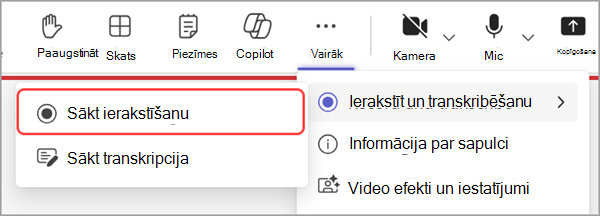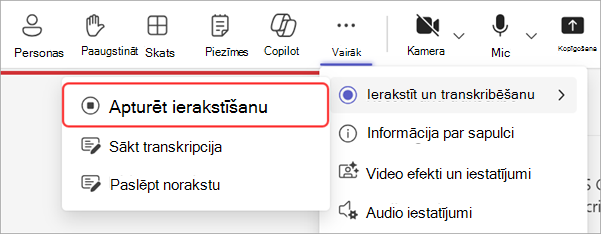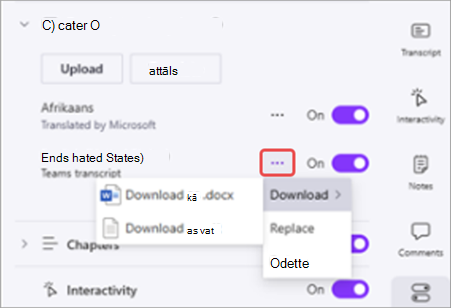Rātsnama ierakstu pārvaldība lietojumprogrammā Microsoft Teams
Tēmas šajā rakstā
Rātsnama ierakstīšana
Rātsnams automātiski pierakstīs pasākumu sākuma laiku. Papildinformāciju skatiet rakstā Rātsnama hosts lietojumprogrammā Microsoft Teams.
Automātiskās ierakstīšanas izslēgšana
Ja vēlaties rātsnamu ierakstīt manuāli vai ja nevēlaties to ierakstīt vispār, pirms pasākuma sākšanas izslēdziet automātisko ierakstīšanu pilsētas zāles iestatījumos.
Lai izslēgtu automātisko ierakstīšanu:
-
Atlasiet Kalendāra
-
Veiciet dubultklikšķi uz gaidāmās rātsnama.
-
Atlasiet Rediģēt
-
Sadaļā Detalizēta informācija atlasiet Sapulces opcijas
-
Izslēdziet opciju Ierakstīt un transkriblēt automātiski.
-
Atlasiet Lietot.
-
Atlasiet Saglabāt
-
Atlasiet Kalendāra
-
Ar peles labo pogu noklikšķiniet uz gaidāmās rātsnama.
-
Atlasiet Pārvaldīt notikumu
-
Sadaļā Detalizēta informācija atlasiet Sapulces opcijas
-
Izslēdziet opciju Ierakstīt un transkriblēt automātiski.
-
Atlasiet Lietot.
-
Atlasiet Saglabāt
Piezīme.: Ja izslēdzat automātisko ierakstīšanu, varat pārvaldīt, kuras personas var sākt ierakstīšanu. Atveriet informāciju par pasākumu savā Teams kalendārā. Atveriet detalizētas informācijas > sapulces opcijas
Rātsnama manuāla ierakstīšana
Ja vēlaties ierakstīt rātsnamu manuāli, vispirms izslēdziet automātisko ierakstīšanu. Pēc tam:
-
Sapulces vadīklās
-
Lai sāktu ierakstīšanu,
Rātsnama ierakstīšanas pārtraukšana
Lai pārtrauktu ierakstīšanu rātsnamā:
-
Sapulces vadīklās
-
Atlasiet Ierakstīt un transkribēšanas
-
Atlasiet Apturēt.
Pārtraucot ierakstīšanu, tiks pārtraukts arī sapulces transkripcija.
Lejupielādēt rātsnama ierakstu
Rīkotāji var lejupielādēt rātsnama ierakstu no teams, kamēr tas nav publicēts. Tādējādi varat rediģēt ierakstu un to publicēt no OneDrive.
Lai lejupielādētu rātsnamu:
-
Atlasiet Kalendāra
-
Veiciet dubultklikšķi uz gaidāmās rātsnama.
-
Atlasiet Rediģēt
-
Lodziņā Ieraksti atrodiet ierakstu, ko vēlaties lejupielādēt.
-
Atlasiet Lejupielādēt
-
Atlasiet Kalendāra
-
Ar peles labo pogu noklikšķiniet uz gaidāmās rātsnama.
-
Atlasiet Pārvaldīt notikumu
-
Lodziņā Ieraksti atrodiet ierakstu, ko vēlaties lejupielādēt.
-
Atlasiet Lejupielādēt
Lejupielādēt rātsnama norakstus
Pēc rātsnama beigām lejupielādējiet norakstus, lai tos saglabātu un pārskatītu vēlāk. Ja notikuma laikā apturēja un restartējis transkripcijas, būs vairāki noraksti.
Lai lejupielādētu rātsnama norakstus:
-
Atlasiet Kalendāra
-
Veiciet dubultklikšķi uz iepriekšējās rātsnama.
-
Atlasiet Rediģēt
-
Atlasiet Ieraksti.
-
Atlasiet Lejupielādēt norakstus
-
Ja ir vairāki noraksti, tie tiks lejupielādēti kā atsevišķi faili.
-
-
Atlasiet Kalendāra
-
Ar peles labo pogu noklikšķiniet uz iepriekšējās rātsnama.
-
Atlasiet Pārvaldīt notikumu
-
Atlasiet Ieraksti.
-
Atlasiet Lejupielādēt norakstus
-
Ja ir vairāki noraksti, tie tiks lejupielādēti kā atsevišķi faili.
-
Noraksti tiks lejupielādēti gan faila .docx, gan .vtt tipos.
Tulkotas pilsētas zāles norakstu lejupielāde
Pēc rātsnama pārtulkojiet un lejupielādējiet rātsnama norakstu vienā no vairāk nekā 100 atbalstītajām valodām. Lai iegūtu papildinformāciju par pēc notikuma noraksta tulkošanas iestatīšanu pakalpojumā Microsoft Syntex, skatiet rakstu Apmaksāt video transkriptorus pakalpojumā Microsoft 365.
Piezīme.: Ja rodas problēmas ar transtulkošanu vai lejupielādi rātsnamā, sazinieties ar IT administratoru.
Lai tulkotu rātsnama norakstu:
-
Atlasiet Kalendāra
-
Veiciet dubultklikšķi uz iepriekšējās rātsnama.
-
Atlasiet Rediģēt
-
Atlasiet Recap.
-
Atlasiet Atvērt Clipchamp
-
Izvēlnē Clipchamp Video iestatījumi un
-
Atlasiet Noraksts un paraksti
-
Atlasiet valodu, kurā vēlaties tulkot norakstu.
-
Atlasiet Tulkot.
-
Atlasiet Kalendāra
-
Ar peles labo pogu noklikšķiniet uz iepriekšējās rātsnama.
-
Atlasiet Pārvaldīt notikumu
-
Atlasiet Recap.
-
Atlasiet Atvērt Clipchamp
-
Izvēlnē Clipchamp Video iestatījumi un
-
Atlasiet Noraksts un paraksti
-
Atlasiet valodu, kurā vēlaties tulkot norakstu.
-
Atlasiet Tulkot.
Tulkotais noraksts tiks parādīts izvēlnē Noraksts
Lai lejupielādētu iztulkoto norakstu,
Rātsnama ieraksta publicēšana
Pēc rātsnama ierakstīšanas publicējiet ierakstu, lai to padarītu pieejamu dalībniekiem.
Lai publicētu rātsnama ierakstu:
-
Atlasiet Kalendāra
-
Veiciet dubultklikšķi uz iepriekšējās rātsnama.
-
Atlasiet Rediģēt
-
Atlasiet Ieraksti un izvēlieties ierakstu, kuru vēlaties publicēt.
-
Atlasiet Publicēt.
-
Ja jūsu ieraksts ir saglabāts pakalpojumā OneDrive, atlasiet Publicēt no OneDrive.
-
-
Atlasiet Kalendāra
-
Ar peles labo pogu noklikšķiniet uz iepriekšējās rātsnama.
-
Atlasiet Pārvaldīt notikumu
-
Atlasiet Ieraksti un izvēlieties ierakstu, kuru vēlaties publicēt.
-
Atlasiet Publicēt.
-
Ja jūsu ieraksts ir saglabāts pakalpojumā OneDrive, atlasiet Publicēt no OneDrive.
-
Vienlaikus var publicēt tikai vienu ierakstu. Pēc ieraksta publicēšanas dalībnieki par to tiks informēti pa e-pastu. Ārējie prezentētāji nesaņems e-pasta paziņojumu.
Paplašinātas pilsētas ierakstīšanas piekļuve
Publicētās pilsētas zāles ierakstu derīgums beidzas, bet varat pagarināt to pieejamību. Lai paplašinātu rātsnama ierakstu:
-
Atlasiet Kalendāra
-
Veiciet dubultklikšķi uz iepriekšējās rātsnama.
-
Atlasiet Rediģēt
-
Atlasiet Ieraksti.
-
Blakus publicētam ierakstam atlasiet Pagarināt par 60 dienām, > pagarināt.
-
Atlasiet Kalendāra
-
Ar peles labo pogu noklikšķiniet uz iepriekšējās rātsnama.
-
Atlasiet Pārvaldīt notikumu
-
Atlasiet Ieraksti.
-
Blakus publicētam ierakstam atlasiet Pagarināt par 60 dienām, > pagarināt.
Ja ieraksta derīgums ir beidzies pēc tā paplašināšanas, publicējiet to atkārtoti, lai padarītu to pieejamu citiem dalībniekiem.
Rātsnama ieraksta skatīšana
Lai skatītu rātsnama ierakstu:
-
Atlasiet Kalendāra
-
Veiciet dubultklikšķi uz iepriekšējās rātsnama.
-
Atlasiet Rediģēt
-
Sadaļā Ieraksti atlasiet ierakstu, kuru vēlaties skatīt.
-
Atlasiet Kalendāra
-
Ar peles labo pogu noklikšķiniet uz iepriekšējās rātsnama.
-
Atlasiet Pārvaldīt notikumu
-
Sadaļā Ieraksti atlasiet ierakstu, kuru vēlaties skatīt.
Dalībnieki var skatīt rātsnama ierakstu pēc tā publicēšanas. Pēc publicēšanas viņi saņems e-pasta ziņojumu ar saiti uz ierakstu.
Rātsnama ierakstus un norakstus varat arī atrast, Teams kalendārā atlasot pastrietnes zāli un atlasot cilni Labiekārtošana . Šeit varat skatīties ierakstu, meklēt norakstu un veikt citas darbības. Papildinformāciju skatiet rakstā Labiekārtots rīkkopā Microsoft Teams.
Rātsnama ieraksta noņemšana
Noņemiet publicētu ierakstu, lai dalībniekiem neļautu to skatīt. Varat atkārtoti publicēt ierakstus pēc to noņemšanas.
Lai noņemtu rātsnama ierakstu:
-
Atlasiet Kalendāra
-
Veiciet dubultklikšķi uz iepriekšējās rātsnama.
-
Atlasiet Rediģēt
-
Lodziņā Ieraksti izvēlieties ierakstu, kuru vēlaties noņemt.
-
Atlasiet Noņemt.
-
Atlasiet Kalendāra
-
Ar peles labo pogu noklikšķiniet uz iepriekšējās rātsnama.
-
Atlasiet Pārvaldīt notikumu
-
Lodziņā Ieraksti izvēlieties ierakstu, kuru vēlaties noņemt.
-
Atlasiet Noņemt.